Allplan est installé, votre IDE est prêt… parfait, voyons en détail le fonctionnement des PythonParts.
1) Description des fichiers
Pour fonctionner, un PythonPart a besoin d’au moins 2 fichiers :
-
Fichier Interface
Le fichier interface correspond à ce que verra l’utilisateur depuis la palette Allplan, ce sera notre interface graphique (GUI).
Il est au format XML (langage de balisage extensible) et a pour extension .pyp .
Dans ce fichier nous placerons textes, champs de saisie, cases à cocher, images, … tout ce dont l’utilisateur final aura besoin pour la bonne compréhension et exécution du script.
-
Script Principal
Le script principal quant à lui contient les éléments majeurs du script.
Rédigé en Python, il a pour extension .py .
Dans ce fichier, nous placerons nos différents fonctions, variables, boucles, … en un mot toutes nos instructions.
-
(Optionnel) Icône
Non obligatoire, mais à ne pas négliger pour autant, il s’agit là d’une image de votre choix représentant au mieux le script.
Cette image sera au format PNG (format ouvert d’images numériques) et aura donc tout naturellement l’extension .png .
A noter : le nom devra être identique au fichier interface et elle sera placée dans le même dossier ; la taille recommandée est de 128×128 px.
2) Emplacement des fichiers
Bien qu’il puisse être placé n’importe où, il est préconisé de mettre le fichier interface dans le dossier de la bibliothèque d’Allplan.
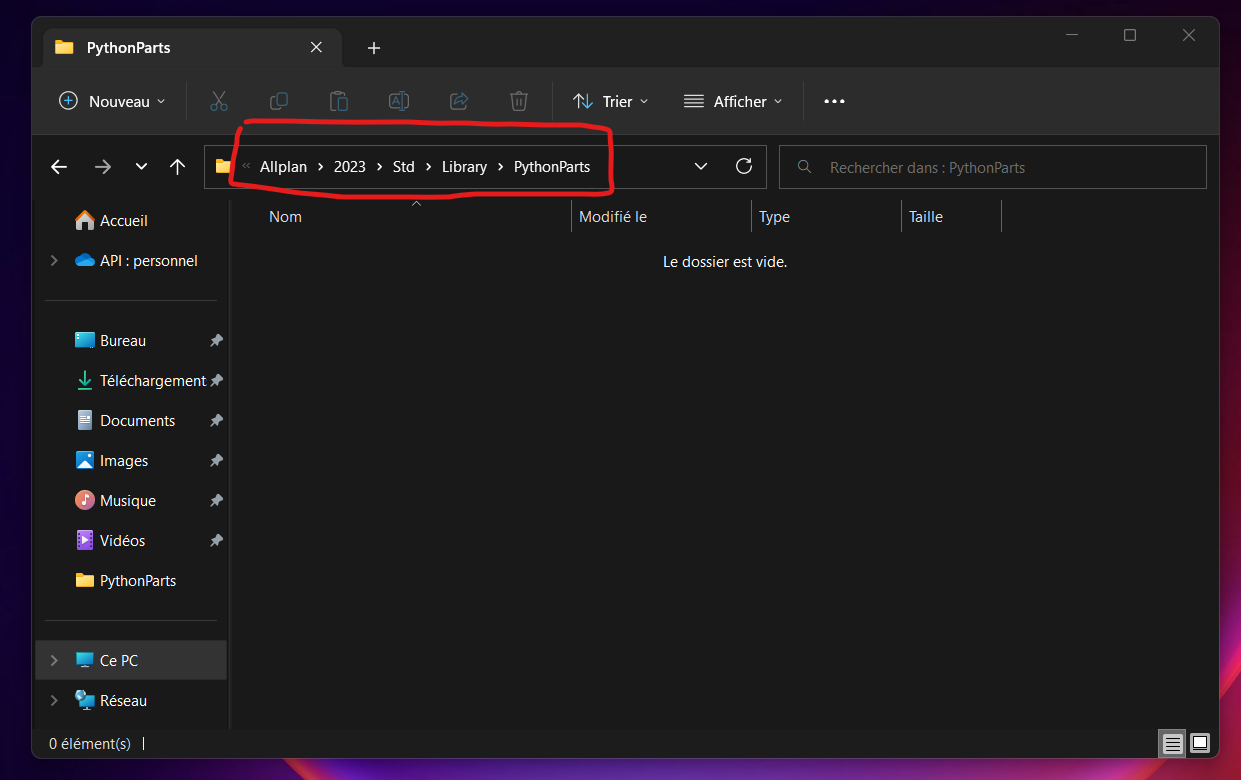

Pour le script, il sera déposé dans un dossier PythonPartsScripts ; lui-même au choix parmi ces 3 emplacements disponibles :
- *.PRJ (dossier courant du projet) ;
- USR (données privées de l’utilisateur) ;
- STD (données du bureau, de l’agence).
C’est ce dernier que je recommande car il garantit l’accès aux scripts sur tous vos projets et il est partagé dans l’intégralité de votre entreprise.
A noter : le dossier …\ETC\PythonPartsScripts\… contient les scripts fournis par défaut avec Allplan. Attention à ne pas l’utiliser.
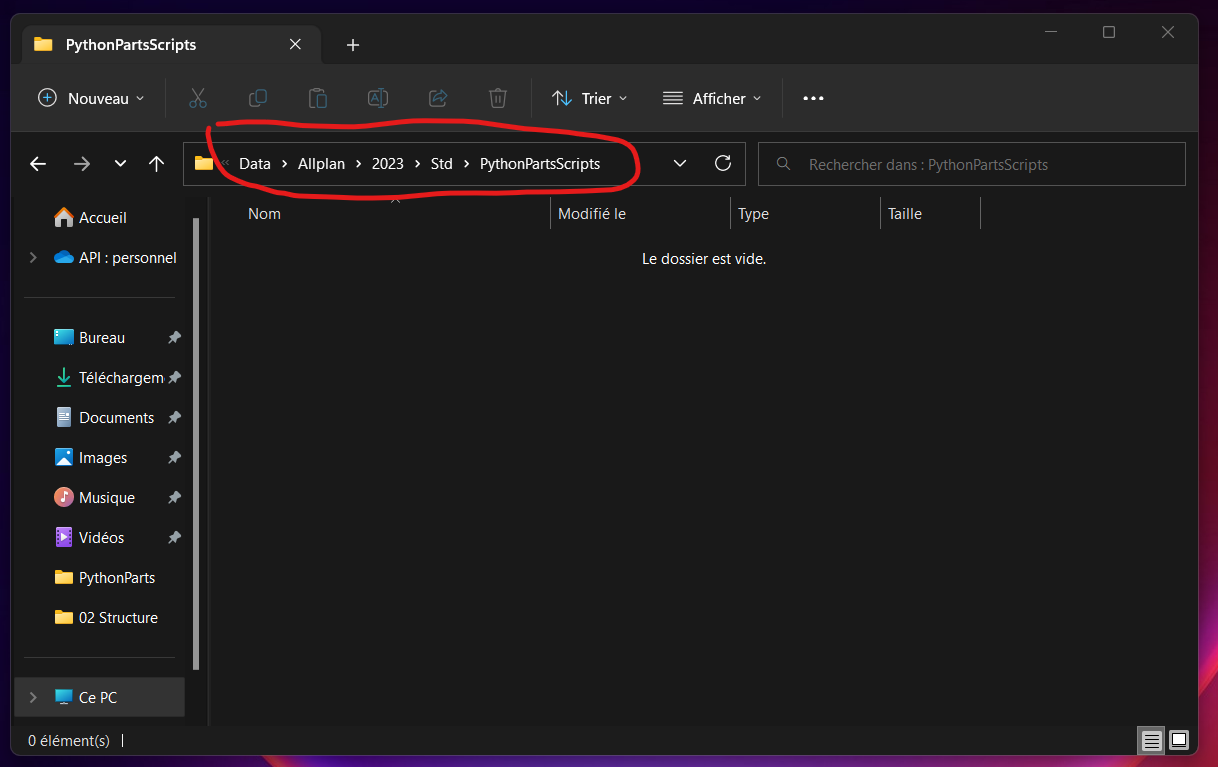
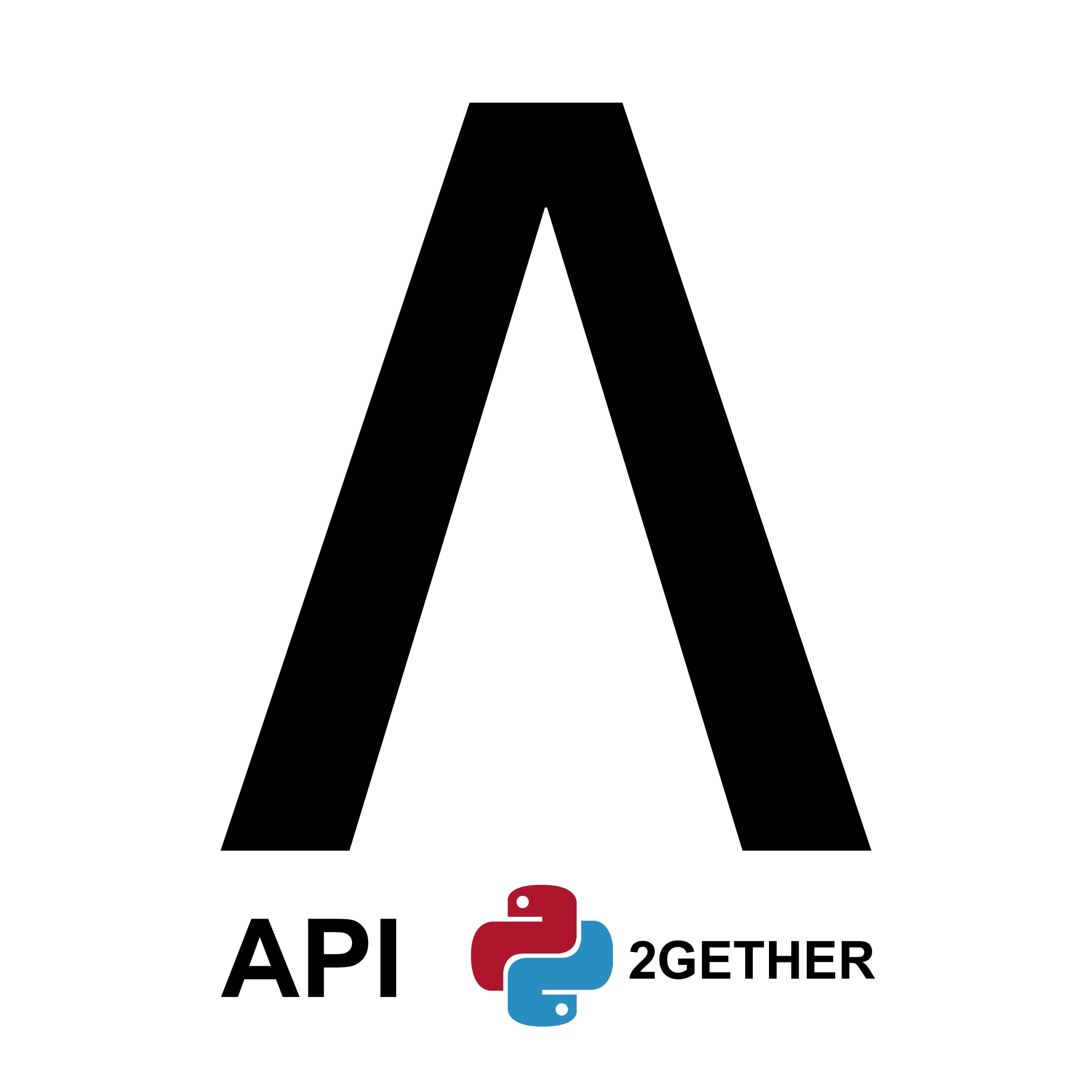
0 commentaires